Snapchat アカウントにログインしようとすると、エラー メッセージと C14A コードが表示されますか?プラットフォームのサーバーがダウンし、あらゆる場所でログインの問題が発生する可能性があります。この問題には他にも原因があります。 Apple iPhone または Android スマートフォンの Snapchat でこのエラーの原因となっている可能性のある項目を修正する方法を説明します。
Snapchatアカウントにログインできません とするその他の理由としては、アプリに軽微な問題がある、VPN がアプリとうまく連携していない、アプリのキャッシュに欠陥がある、古いバージョンのアプリを使用している、などがあります。さらに詳しく。
Snapchat がダウンしているかどうかを確認する
Snapchat でアカウントにログインできない場合、最初に確認することは、プラットフォームのサーバーがダウンしていないかどうかです。 Snapchat のサーバーで障害が発生している可能性があります、アプリのさまざまな機能を破壊する 。
ダウンディテクター のようなサイトを使用して、Snapchat がダウンしているかどうかを確認できます。 Snapchat に実際に問題が発生しているとサイトが伝えた場合、会社が問題を解決してサービスを再開するまで待つ以外に選択肢はありません。
携帯電話で Snapchat を終了して再起動します
まだ行っていない場合は、携帯電話の Snapchat アプリを閉じてからもう一度開きます (アプリの問題を解決する )。アプリに軽度の不具合がある可能性がありますが、アプリを終了して再度開くことで解決できます。
Android の場合

iPhone の場合
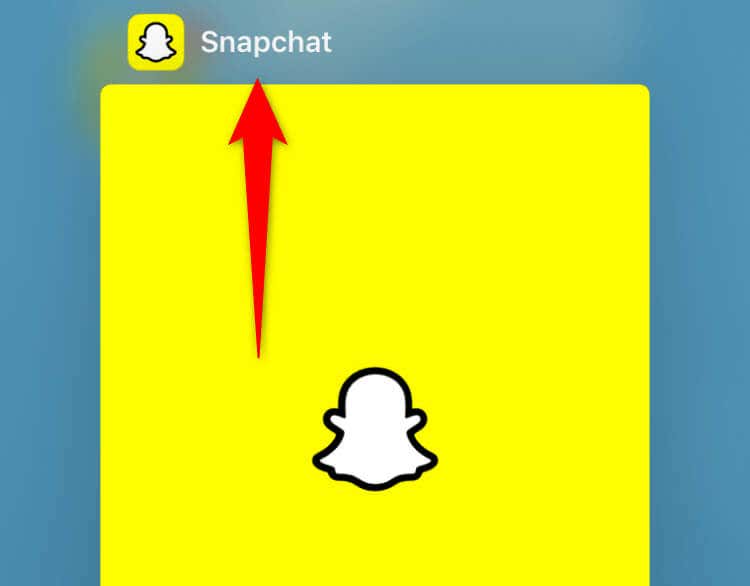
iPhone または Android スマートフォンを再起動して Snapchat のログイン問題を解決する
場合によっては、アプリではなくスマートフォンに問題がある場合があります。 iPhone または Android デバイスに軽度の不具合が発生し、C14A エラー コード スナップチャットを引き起こす が表示される可能性があります。この場合、携帯電話を再起動する までに問題の解決を試みることができます。.
Android の場合
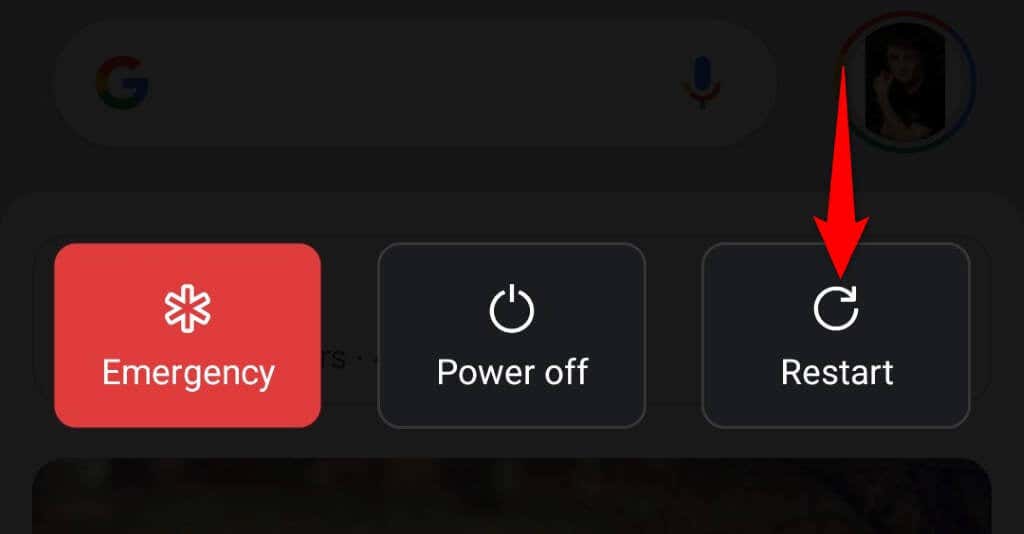
iPhone の場合
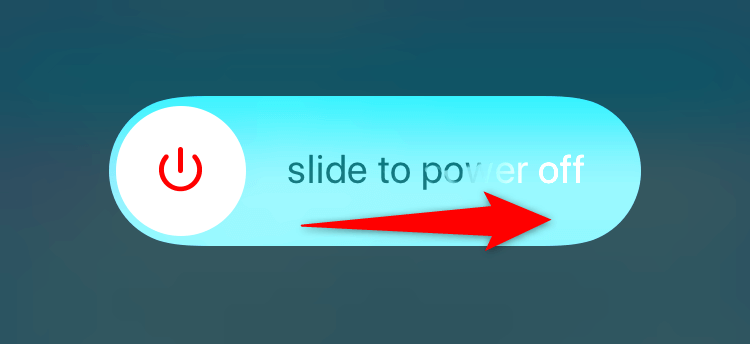
Snapchat エラー コード C14A を解決するには、VPN をオフにしてください
Snapchat などのインターネット対応アプリの使用中に問題が発生した場合は、VPN サービスをオフにして、問題が解決するかどうかを確認してください。場合によっては、VPN アプリがインターネット アプリと互換性がなく、アプリが動作しなくなることがあります。
アプリを起動してサービス オプションを無効にすることで、VPNをオフにする ことができます。次に、Snapchatを開いてアカウントにログインしてみます。
Snapchat アカウントへのログインに成功した場合は、VPN が原因です。この場合、VPN 内の新しい場所を選択するか、新しいVPNを入手する を選択します。
Snapchat アプリのキャッシュをクリアする
ほぼすべてのアプリは、アプリの使用エクスペリエンスを向上させるために、スマートフォンにキャッシュ ファイルを作成して保存します。 Snapchatのキャッシュファイルが破損した の可能性があり、アプリで C14A エラーが発生します。
この場合、アプリのキャッシュ ファイルをクリアする で問題は解決されます。これを行っても、メッセージやその他のアカウント データが失われることはありません。アプリのキャッシュのクリアは Android スマートフォンでのみ可能であることに注意してください。
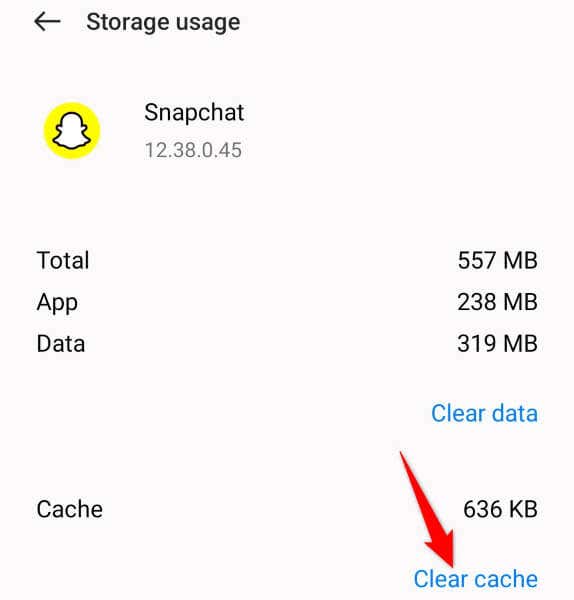
アプリを更新して Snapchat サポート コード C14A を修正します.
C14A エラーが発生する理由の 1 つは、Snapchat アプリのバージョンが古いことが考えられます。アプリのバージョンが古いと多くの問題が発生することが多く、それらの問題を修正する方法の 1 つは アプリを最新バージョンに戻す です。
Android の場合

iPhone の場合

Snapchat をアンインストールして再インストールする
Snapchat でアカウントにサインインしようとしているときに C14A エラーが引き続き発生する場合は、アプリを再インストールする かかると問題が解決される可能性があります。これは、アプリ自体に問題があり、アカウントにアクセスできない可能性があるためです。
Android の場合
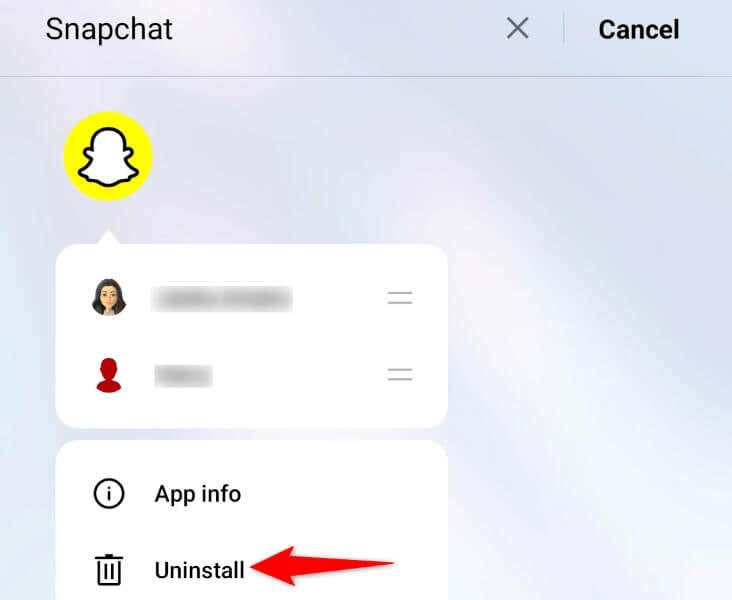
- プロンプトで OKを選択します。
- Play ストアを開き、Snapchatを見つけて、インストールを選択してアプリを再インストールします。
iPhone の場合
Snapchat サポートにお問い合わせください
上記の方法で問題が解決しない場合、最後の手段は Snapchat のサポート チームに連絡することです。問題はお客様側ではなく、Snapchat 側にある可能性があります。会社のサポート チームがお手伝いいたします。
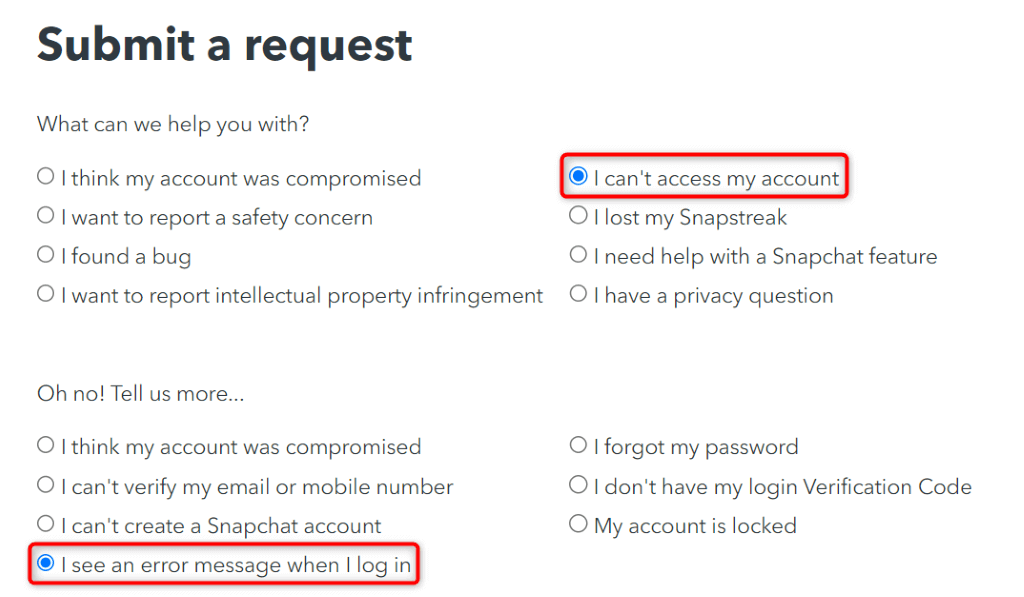
C14A エラーを回避し、Snapchat アカウントに正常にログインします
Snapchat のログイン エラー C14A により、アカウントにアクセスしたり、アプリのさまざまな機能を使用したりできなくなります。上で説明したように、このエラーはさまざまな理由で発生します。幸いなことに、上記の方法を使用して問題を解決し、アカウントに正常にサインインできます。
ログインの問題を解決すると、携帯電話で GIFの送信を開始する 、スナップ、Snapchat からのメッセージを受信できるようになります。
.